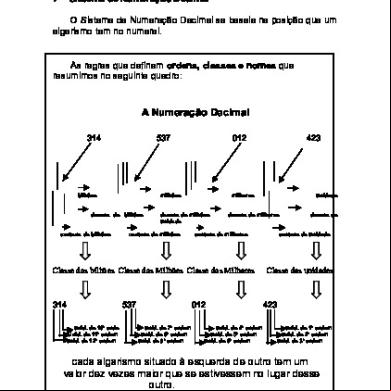Lumine o A o 406yv
This document was ed by and they confirmed that they have the permission to share it. If you are author or own the copyright of this book, please report to us by using this report form. Report r6l17
Overview 4q3b3c
& View Lumine o A o as PDF for free.
More details 26j3b
- Words: 1,696
- Pages: 7
1
Lumine AltoQi Apostila Básica
Lumine AltoQi –Apostila Básica de Utilização
Engº Civil Renatto Silva e Silva
2
PROCEDIMENTOS INICAIS: Ao iniciar o programa, na janela inicial, escolher a opção “NOVO PROJETO”, na guia seguinte, criar os pavimentos preenchendo os campos “nome”, “repetições” e “altura”, criando novos pavimentos escolhendo as opções “INSERIR ACIMA” ou “INSERIR ABAIXO”, e clicar em “OK”. Automaticamente abre-se a guia “projeto” onde o programa mostra todos os pavimentos existentes no projeto, permitindo abrir qualquer pavimento executando um duplo clique sobre o mesmo. Após isso se deve fazer: 1- Importar a planta arquitetônica para o programa: Siga a sequência de comandos clicando na aba FERRAMENTAS > LER DWG/DXF e escolha o arquivo. Repita o procedimento para todos os pavimentos. 2- Colocar a planta em escala e definir ponto de origem: Siga a sequência de comandos clicando na aba FERRAMENTAS > CONVERTER PARA ESCALA, então clique nos pontos da sua referência, informe o valor da distância e dê ENTER. Feito isso, o desenho irá sumir da tela, na barra de ferramentas na parte superior da tela, clique no ícone ENQUADRAR. Após isso, clique na aba FERRAMENTAS > POSICIONAR ORIGEM e informe o ponto de origem na planta, que deverá ser o mesmo em todos os pavimentos. Feito isso, o desenho irá sumir da tela, na barra de ferramentas na parte superior da tela, clique no ícone ENQUADRAR. Repita o procedimento para todos os pavimentos. 3- Criar a Concessionária: clique na aba CONFIGURAÇÔES > ENTRADAS DE SERVIÇO. Na janela que abrirá no canto inferior esquerdo da tela clique em (+) > CONCESSIONÁRIA. Feito isso, na mesma janela selecione a concessionária criada e clique em (+) > TENSÃO. Na mesma janela, agora na aba “INDIVIDUAL” clique em (+) e insira as informações da concessionária. As informações ficam salvas no programa, portanto, não é necessário fazer esse procedimento ao criar novos projetos para a mesma concessionária. 4- Definir Concessionária e Tensão: clique na aba CONFIGURAÇÕES > DIMENSIONAMENTO, defina a concessionária em “ENTRADA DE SERVIÇO” e o esquema de alimentação em “ALIMENTAÇÃO” > “ESQUEMA”, clique em OK.
Lumine AltoQi –Apostila Básica de Utilização
Engº Civil Renatto Silva e Silva
3
O PROJETO ELÉTRICO: Inserir pontos: 1- Inserir lâmpadas: Automaticamente: Na aba superior clique em ELÉTRICO > DISTRIBUIR PONTOS > DISTRIBUIR LÂMPADAS , clique nos pontos delimitando a área, na janela que abrirá, escolha o tipo de lâmpada desejada e clique em OK. Manualmente: Na aba superior clique em ELÉTRICO > PONTOS > LÂMPADA > LÂMPADA , clique no local onde ficará a lâmpada e na janela que abrirá, escolha o tipo de lâmpada e clique em ATRIBUIR. 2- Inserir tomadas: Automaticamente: Na aba superior clique em ELÉTRICO > DISTRIBUIR PONTOS > DISTRIBUIR TOMADAS, clique nos pontos desenhando o perímetro, dê ENTER, clique fora do perímetro desenhado e dê ENTER, escolha o tipo de tomada e características, depois clique em OK. Manualmente: Na aba superior clique em ELÉTRICO > PONTOS > TOMADA 2P+T > TOMADA 2P+T, na janela que abrirá escolha a posição da tomada e clique em OK, clique no local onde ficará a tomada e na janela que abrirá, escolha o tipo de tomada e clique em ATRIBUIR. 3- Inserir interruptores: Interruptor simples: Na aba superior clique em ELÉTRICO > PONTOS > INTERRUPTOR SIMPLES > OK, clique no local onde ficará o interruptor e na janela que abrirá, escolha o tipo de interruptor e clique em ATRIBUIR.
Interruptor paralelo: Na aba superior clique em ELÉTRICO > PONTOS > INTERRUPTOR PARALELO > INTERRUPTOR PARALELO DE ENTRADA > OK, clique no local onde ficará o interruptor e na janela que abrirá, escolha o tipo de interruptor e clique em ATRIBUIR. Na aba superior clique em ELÉTRICO > PONTOS > INTERRUPTOR PARALELO > INTERRUPTOR PARALELO DE SAÍDA > OK, clique no local onde ficará o interruptor e na janela que abrirá, escolha o tipo de interruptor e clique em ATRIBUIR.
Lumine AltoQi –Apostila Básica de Utilização
Engº Civil Renatto Silva e Silva
4
Circuitos: 1- Criar circuitos: Na aba superior clique em ELEMENTOS > GERENCIADOR na janela que abrirá clique com o botão direito do mouse em PROJETO ELÉTRICO > NOVO CIRCUITO, na janela que abrirá, atentamente, preencha as informações do novo circuito e clique em OK. 2- Definir circuitos para TOMADAS: Selecione os pontos pertencentes a um único circuito, na aba superior clique em ELÉTRICO > CIRCUITOS > DEFINIR CIRCUITO, dê ENTER, na janela que abrirá selecione o circuito e clique em OK. Comandos: 1- Para as LÂMPADAS e INTERRUPTORES, o circuito e o comando podem ser definidos simultaneamente: Selecione os pontos pertencentes ao mesmo circuito e mesmo comando (lâmpadas e interruptores), na aba superior clique em ELÉTRICO > CIRCUITOS > DEFINIR COMANDO, dê ENTER, na janela que abrirá clique com o botão direito no circuito ao qual os pontos pertencem e clique em NOVO COMANDO > OK, clique no ícone (+) ao lado do circuito em que o comando foi criado, selecione o comando e clique em OK. Quadros: 1- Quadro de Distribuição: Na aba superior clique em ELÉTRICO > QUADROS > QUADRO DE DISTRIBUIÇÃO, na janela que abrirá, escolha a posição e clique em OK, clique no local onde ficará o quadro e na janela que abrirá, escolha o tipo de quadro e clique em ATRIBUIR. 2- Quadro de Distribuição: Na aba superior clique em ELÉTRICO > QUADROS > QUADRO DE MEDIÇÃO, na janela que abrirá, escolha a posição e clique em OK, clique no local onde ficará o quadro e na janela que abrirá, escolha o tipo de quadro e clique em ATRIBUIR.
3- Quadro de Distribuição: Na aba superior clique em ELÉTRICO > QUADROS > ALIMENTADOR PREDIAL, na janela que abrirá, escolha a posição e clique em OK, clique no local onde ficará o alimentador e na janela que abrirá, escolha o tipo de alimentador e clique em ATRIBUIR. Obs: Após a inserção de todos os quadros e do alimentador predial, na aba superior clique em ELEMENTOS > ASSOCIAR QUADROS e coloque os quadros na hierarquia (ordem sequencial da agem de energia), nesta mesma janela na parte inferior clique em VERIFICAR > OK. Lumine AltoQi –Apostila Básica de Utilização
Engº Civil Renatto Silva e Silva
5
Eletrodutos: Após a inserção dos pontos e dos quadros, faz-se a inserção dos eletrodutos, na aba superior clique em ELEMENTOS > CONDUTOS > ADICIONAR (para conduto reto) ou ADICIONAR EM CURVA. Na janela que abrir escolha em “posição” aquela que será predominante, defina as características e clique em OK. Clique na peça inicial onde o eletroduto ficará, sendo esta, a peça que se encontra na posição que foi definida e depois clique na segunda peça. Obs: Para realizar a agem de eletrodutos entre pavimentos deve-se proceder da seguinte forma: Tanto no pavimento superior quanto no inferior: Crie um eletroduto deixando uma ponta na peça onde será feita a ligação e uma ponta solta (espera) no ponto (ou próximo) onde será a prumada elétrica. Agora, no pavimento superior clique na aba ELEMENTOS > CONDUTOS > LIGAR AO PAVIMENTO INFERIOR e clique na espera do conduto deixada para a prumada, o programa automaticamente mostrará o pavimento inferior, clique na espera do conduto. Fiação: Após a inserção dos eletrodutos, é feita automaticamente a agem da fiação. Clique em ELÉTRICO > FIAÇÃO > COLOCAR TODA A FIAÇÃO. Verificar erros: Após a agem de toda a fiação, faz-se a primeira etapa de verificação de erros. Clique em ELÉTRICO > VERIFICAR > TRAÇADO, e depois em ELÉTRICO > VERIFICAR > FIAÇÃO EXISTENTE, se caso houver erros, corrija-os, coloque toda a fiação novamente e faça a verificação de erros novamente. Dimensionamento de circuitos: Após a agem da fiação e feitas as verificações, faz-se o dimensionamento dos circuitos. Clique em ELÉTRICO > DIMENSIONAMENTO > DIMENSIONAR CIRCUITOS. O programa abrirá uma página com o Quadro de Cargas detalhado geral da instalação. Na coluna “Status”, verifique se consta “OK” em todas as linhas, se houver erros, corrija-os, coloque novamente toda a fiação e repita o procedimento de dimensionamento dos circuitos.
Lumine AltoQi –Apostila Básica de Utilização
Engº Civil Renatto Silva e Silva
6
Balanceamento de fases: Após o dimensionamento dos circuitos e da correção dos possíveis erros, deve-se proceder o balanceamento de fases. Clique em ELÉTRICO > DIMENSIONAMENTO > BALANCEAR FASES.
Verificação dos diâmetros dos eletrodutos: Após o balanceamento de fases, faz-se a verificação dos diâmetros dos eletrodutos. Clique em ELEMENTOS > CONDUTOS > VERIFICAR DIÂMETROS. Na janela que abrir, escolha o tipo de eletroduto a ser utilizado e aceite o diâmetro sugerido pelo programa clicando em ATRIBUIR. Quadros/ Diagramas/ Lista de Materiais/ Legendas: Após a verificação dos diâmetros dos eletrodutos, faz-se a inserção de: 1. Quadros Quadro de Cargas: Clique em ELÉTRICO > QUADROS > QUADRO DE CARGAS. Na janela que abrir escolha o quadro, clique em OK e depois clique no local onde o quadro ficará. Quadro de Demanda: Clique em ELÉTRICO > QUADROS > QUADRO DE DEMANDA. Na janela que abrir escolha o quadro, clique em OK e depois clique no local onde o quadro ficará. 2. Diagramas Diagrama unifilar: Clique em ELÉTRICO > QUADROS > DIAGRAMA UNIFILAR. Na janela que abrir escolha o quadro, clique em OK e depois clique no local onde o diagrama ficará. Diagrama multiifilar: Clique em ELÉTRICO > QUADROS > DIAGRAMA MULTIFILAR. Na janela que abrir escolha o quadro, clique em OK e depois clique no local onde o diagrama ficará. 3. Lista de Materiais: Clique em ELÉMENTOS > LISTA DE MATERIAIS > INSERIR NO DESENHO e depois clique no local onde a lista ficará. 4. Legendas: Clique em ELÉMENTOS > LEGENDA > (clique na legenda desejada) e depois clique no local onde a legenda ficará. Obs: Repita os procedimentos acima para todos os pavimentos.
Lumine AltoQi –Apostila Básica de Utilização
Engº Civil Renatto Silva e Silva
7
Exportação do desenho para arquivo DWG/DXF: Clique na aba FERRAMENTAS > GRAVAR DWG/DXF. Na janela que abrir, nomeie e escolha o tipo e versão do arquivo e clique em Salvar. Obs: Repetir pavimentos.
o
procedimento
Lumine AltoQi –Apostila Básica de Utilização
acima
para
todos
os
Engº Civil Renatto Silva e Silva
Lumine AltoQi Apostila Básica
Lumine AltoQi –Apostila Básica de Utilização
Engº Civil Renatto Silva e Silva
2
PROCEDIMENTOS INICAIS: Ao iniciar o programa, na janela inicial, escolher a opção “NOVO PROJETO”, na guia seguinte, criar os pavimentos preenchendo os campos “nome”, “repetições” e “altura”, criando novos pavimentos escolhendo as opções “INSERIR ACIMA” ou “INSERIR ABAIXO”, e clicar em “OK”. Automaticamente abre-se a guia “projeto” onde o programa mostra todos os pavimentos existentes no projeto, permitindo abrir qualquer pavimento executando um duplo clique sobre o mesmo. Após isso se deve fazer: 1- Importar a planta arquitetônica para o programa: Siga a sequência de comandos clicando na aba FERRAMENTAS > LER DWG/DXF e escolha o arquivo. Repita o procedimento para todos os pavimentos. 2- Colocar a planta em escala e definir ponto de origem: Siga a sequência de comandos clicando na aba FERRAMENTAS > CONVERTER PARA ESCALA, então clique nos pontos da sua referência, informe o valor da distância e dê ENTER. Feito isso, o desenho irá sumir da tela, na barra de ferramentas na parte superior da tela, clique no ícone ENQUADRAR. Após isso, clique na aba FERRAMENTAS > POSICIONAR ORIGEM e informe o ponto de origem na planta, que deverá ser o mesmo em todos os pavimentos. Feito isso, o desenho irá sumir da tela, na barra de ferramentas na parte superior da tela, clique no ícone ENQUADRAR. Repita o procedimento para todos os pavimentos. 3- Criar a Concessionária: clique na aba CONFIGURAÇÔES > ENTRADAS DE SERVIÇO. Na janela que abrirá no canto inferior esquerdo da tela clique em (+) > CONCESSIONÁRIA. Feito isso, na mesma janela selecione a concessionária criada e clique em (+) > TENSÃO. Na mesma janela, agora na aba “INDIVIDUAL” clique em (+) e insira as informações da concessionária. As informações ficam salvas no programa, portanto, não é necessário fazer esse procedimento ao criar novos projetos para a mesma concessionária. 4- Definir Concessionária e Tensão: clique na aba CONFIGURAÇÕES > DIMENSIONAMENTO, defina a concessionária em “ENTRADA DE SERVIÇO” e o esquema de alimentação em “ALIMENTAÇÃO” > “ESQUEMA”, clique em OK.
Lumine AltoQi –Apostila Básica de Utilização
Engº Civil Renatto Silva e Silva
3
O PROJETO ELÉTRICO: Inserir pontos: 1- Inserir lâmpadas: Automaticamente: Na aba superior clique em ELÉTRICO > DISTRIBUIR PONTOS > DISTRIBUIR LÂMPADAS , clique nos pontos delimitando a área, na janela que abrirá, escolha o tipo de lâmpada desejada e clique em OK. Manualmente: Na aba superior clique em ELÉTRICO > PONTOS > LÂMPADA > LÂMPADA , clique no local onde ficará a lâmpada e na janela que abrirá, escolha o tipo de lâmpada e clique em ATRIBUIR. 2- Inserir tomadas: Automaticamente: Na aba superior clique em ELÉTRICO > DISTRIBUIR PONTOS > DISTRIBUIR TOMADAS, clique nos pontos desenhando o perímetro, dê ENTER, clique fora do perímetro desenhado e dê ENTER, escolha o tipo de tomada e características, depois clique em OK. Manualmente: Na aba superior clique em ELÉTRICO > PONTOS > TOMADA 2P+T > TOMADA 2P+T, na janela que abrirá escolha a posição da tomada e clique em OK, clique no local onde ficará a tomada e na janela que abrirá, escolha o tipo de tomada e clique em ATRIBUIR. 3- Inserir interruptores: Interruptor simples: Na aba superior clique em ELÉTRICO > PONTOS > INTERRUPTOR SIMPLES > OK, clique no local onde ficará o interruptor e na janela que abrirá, escolha o tipo de interruptor e clique em ATRIBUIR.
Interruptor paralelo: Na aba superior clique em ELÉTRICO > PONTOS > INTERRUPTOR PARALELO > INTERRUPTOR PARALELO DE ENTRADA > OK, clique no local onde ficará o interruptor e na janela que abrirá, escolha o tipo de interruptor e clique em ATRIBUIR. Na aba superior clique em ELÉTRICO > PONTOS > INTERRUPTOR PARALELO > INTERRUPTOR PARALELO DE SAÍDA > OK, clique no local onde ficará o interruptor e na janela que abrirá, escolha o tipo de interruptor e clique em ATRIBUIR.
Lumine AltoQi –Apostila Básica de Utilização
Engº Civil Renatto Silva e Silva
4
Circuitos: 1- Criar circuitos: Na aba superior clique em ELEMENTOS > GERENCIADOR na janela que abrirá clique com o botão direito do mouse em PROJETO ELÉTRICO > NOVO CIRCUITO, na janela que abrirá, atentamente, preencha as informações do novo circuito e clique em OK. 2- Definir circuitos para TOMADAS: Selecione os pontos pertencentes a um único circuito, na aba superior clique em ELÉTRICO > CIRCUITOS > DEFINIR CIRCUITO, dê ENTER, na janela que abrirá selecione o circuito e clique em OK. Comandos: 1- Para as LÂMPADAS e INTERRUPTORES, o circuito e o comando podem ser definidos simultaneamente: Selecione os pontos pertencentes ao mesmo circuito e mesmo comando (lâmpadas e interruptores), na aba superior clique em ELÉTRICO > CIRCUITOS > DEFINIR COMANDO, dê ENTER, na janela que abrirá clique com o botão direito no circuito ao qual os pontos pertencem e clique em NOVO COMANDO > OK, clique no ícone (+) ao lado do circuito em que o comando foi criado, selecione o comando e clique em OK. Quadros: 1- Quadro de Distribuição: Na aba superior clique em ELÉTRICO > QUADROS > QUADRO DE DISTRIBUIÇÃO, na janela que abrirá, escolha a posição e clique em OK, clique no local onde ficará o quadro e na janela que abrirá, escolha o tipo de quadro e clique em ATRIBUIR. 2- Quadro de Distribuição: Na aba superior clique em ELÉTRICO > QUADROS > QUADRO DE MEDIÇÃO, na janela que abrirá, escolha a posição e clique em OK, clique no local onde ficará o quadro e na janela que abrirá, escolha o tipo de quadro e clique em ATRIBUIR.
3- Quadro de Distribuição: Na aba superior clique em ELÉTRICO > QUADROS > ALIMENTADOR PREDIAL, na janela que abrirá, escolha a posição e clique em OK, clique no local onde ficará o alimentador e na janela que abrirá, escolha o tipo de alimentador e clique em ATRIBUIR. Obs: Após a inserção de todos os quadros e do alimentador predial, na aba superior clique em ELEMENTOS > ASSOCIAR QUADROS e coloque os quadros na hierarquia (ordem sequencial da agem de energia), nesta mesma janela na parte inferior clique em VERIFICAR > OK. Lumine AltoQi –Apostila Básica de Utilização
Engº Civil Renatto Silva e Silva
5
Eletrodutos: Após a inserção dos pontos e dos quadros, faz-se a inserção dos eletrodutos, na aba superior clique em ELEMENTOS > CONDUTOS > ADICIONAR (para conduto reto) ou ADICIONAR EM CURVA. Na janela que abrir escolha em “posição” aquela que será predominante, defina as características e clique em OK. Clique na peça inicial onde o eletroduto ficará, sendo esta, a peça que se encontra na posição que foi definida e depois clique na segunda peça. Obs: Para realizar a agem de eletrodutos entre pavimentos deve-se proceder da seguinte forma: Tanto no pavimento superior quanto no inferior: Crie um eletroduto deixando uma ponta na peça onde será feita a ligação e uma ponta solta (espera) no ponto (ou próximo) onde será a prumada elétrica. Agora, no pavimento superior clique na aba ELEMENTOS > CONDUTOS > LIGAR AO PAVIMENTO INFERIOR e clique na espera do conduto deixada para a prumada, o programa automaticamente mostrará o pavimento inferior, clique na espera do conduto. Fiação: Após a inserção dos eletrodutos, é feita automaticamente a agem da fiação. Clique em ELÉTRICO > FIAÇÃO > COLOCAR TODA A FIAÇÃO. Verificar erros: Após a agem de toda a fiação, faz-se a primeira etapa de verificação de erros. Clique em ELÉTRICO > VERIFICAR > TRAÇADO, e depois em ELÉTRICO > VERIFICAR > FIAÇÃO EXISTENTE, se caso houver erros, corrija-os, coloque toda a fiação novamente e faça a verificação de erros novamente. Dimensionamento de circuitos: Após a agem da fiação e feitas as verificações, faz-se o dimensionamento dos circuitos. Clique em ELÉTRICO > DIMENSIONAMENTO > DIMENSIONAR CIRCUITOS. O programa abrirá uma página com o Quadro de Cargas detalhado geral da instalação. Na coluna “Status”, verifique se consta “OK” em todas as linhas, se houver erros, corrija-os, coloque novamente toda a fiação e repita o procedimento de dimensionamento dos circuitos.
Lumine AltoQi –Apostila Básica de Utilização
Engº Civil Renatto Silva e Silva
6
Balanceamento de fases: Após o dimensionamento dos circuitos e da correção dos possíveis erros, deve-se proceder o balanceamento de fases. Clique em ELÉTRICO > DIMENSIONAMENTO > BALANCEAR FASES.
Verificação dos diâmetros dos eletrodutos: Após o balanceamento de fases, faz-se a verificação dos diâmetros dos eletrodutos. Clique em ELEMENTOS > CONDUTOS > VERIFICAR DIÂMETROS. Na janela que abrir, escolha o tipo de eletroduto a ser utilizado e aceite o diâmetro sugerido pelo programa clicando em ATRIBUIR. Quadros/ Diagramas/ Lista de Materiais/ Legendas: Após a verificação dos diâmetros dos eletrodutos, faz-se a inserção de: 1. Quadros Quadro de Cargas: Clique em ELÉTRICO > QUADROS > QUADRO DE CARGAS. Na janela que abrir escolha o quadro, clique em OK e depois clique no local onde o quadro ficará. Quadro de Demanda: Clique em ELÉTRICO > QUADROS > QUADRO DE DEMANDA. Na janela que abrir escolha o quadro, clique em OK e depois clique no local onde o quadro ficará. 2. Diagramas Diagrama unifilar: Clique em ELÉTRICO > QUADROS > DIAGRAMA UNIFILAR. Na janela que abrir escolha o quadro, clique em OK e depois clique no local onde o diagrama ficará. Diagrama multiifilar: Clique em ELÉTRICO > QUADROS > DIAGRAMA MULTIFILAR. Na janela que abrir escolha o quadro, clique em OK e depois clique no local onde o diagrama ficará. 3. Lista de Materiais: Clique em ELÉMENTOS > LISTA DE MATERIAIS > INSERIR NO DESENHO e depois clique no local onde a lista ficará. 4. Legendas: Clique em ELÉMENTOS > LEGENDA > (clique na legenda desejada) e depois clique no local onde a legenda ficará. Obs: Repita os procedimentos acima para todos os pavimentos.
Lumine AltoQi –Apostila Básica de Utilização
Engº Civil Renatto Silva e Silva
7
Exportação do desenho para arquivo DWG/DXF: Clique na aba FERRAMENTAS > GRAVAR DWG/DXF. Na janela que abrir, nomeie e escolha o tipo e versão do arquivo e clique em Salvar. Obs: Repetir pavimentos.
o
procedimento
Lumine AltoQi –Apostila Básica de Utilização
acima
para
todos
os
Engº Civil Renatto Silva e Silva